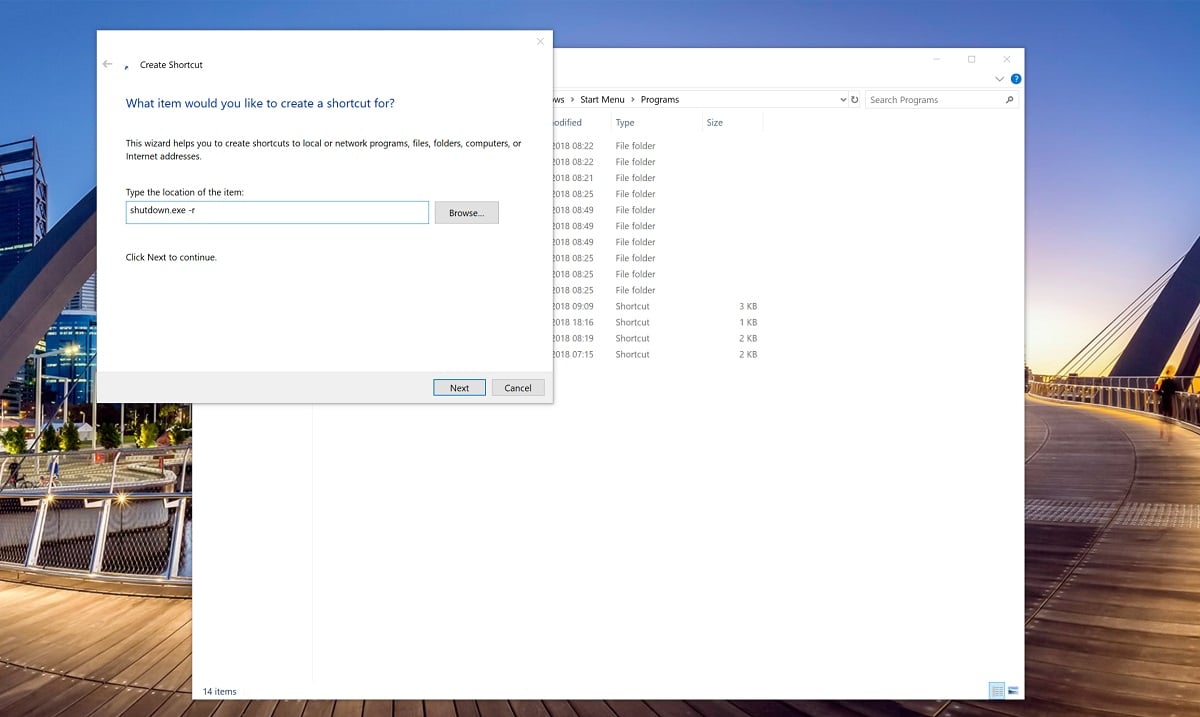Cara menjalankan perintah khusus dengan Cortana
2 menit Baca
Diperbarui pada
Baca halaman pengungkapan kami untuk mengetahui bagaimana Anda dapat membantu MSPoweruser mempertahankan tim editorial Baca lebih lanjut

Cortana Microsoft dibangun dengan sejumlah besar perintah di aplikasi Windows 10. Dengan Windows 10 Spring Creators Update, Anda akan dapat melakukan lebih banyak lagi dengan Cortana, dan ini akan menjadi batu loncatan untuk timeline dan aktivitas.
Namun, terkadang Cortana tidak melakukan apa yang Anda inginkan. Mungkin Microsoft belum berpikir untuk mengimplementasikan perintah itu, atau mereka tidak mau karena alasan mereka sendiri.
Ada fitur di Cortana yang dapat Anda gunakan untuk membuat perintah baru, dan ini bergantung pada pemanfaatan perintah "file terbuka". intinya, jika Anda membuat file perintah baru dengan Windows, dan Anda menamakannya seperti perintah, Anda dapat meminta Cortana untuk membuka file, yang memicu perintah, pada dasarnya memicu perintah khusus melalui Cortana
Terjemahan: DR; Anda akan menggunakan kemampuan Cortana untuk membuka skrip atau perintah yang menjalankan proses yang tidak asli Cortana.
Cara membuat perintah khusus untuk Cortana
- Gunakan pintasan Windows + R, atau klik kanan pada menu mulai dan pilih "Jalankan" untuk membuka kotak perintah jalankan
Masukkan yang berikut ini:: C:\Users\USERNAMEGOESHERE\AppData\Roaming\Microsoft\Windows\Start Menu\Programs - Klik kanan pada area kosong, pilih Baru dan klik Pintasan.
- Saat Anda melihat bidang "Ketik lokasi item", gunakan ini untuk memasukkan perintah yang Anda inginkan untuk dijalankan oleh Windows. Mungkin Anda ingin me-restart komputer Anda, kemudian memasukkan perintah berikut akan membantu: shutdown.exe -r
- Beri nama pintasan perintah apa pun yang Anda inginkan, lebih disukai sesuatu yang dapat Anda ucapkan sehingga Anda dapat mengeluarkannya sebagai perintah. “Hei Cortana, Buka 'Restart My PC' misalnya. Tentu saja, periksa apakah Cortana tidak memiliki perintah aktif untuk frasa itu sebelum memberi nama pintasan Anda.
- Setelah selesai, menggunakan Cortana untuk membuka file perintah harus memulai restart, atau apa pun yang Anda masukkan sebagai gantinya.
Tip: Ada beberapa cara lagi Anda dapat menyesuaikan perintah Anda, lihat di sini untuk berbagai modifikasi lain pada perintah shutdown.